win7电脑打开窗口总是最小化如何处理 win7窗口自动最小化的原因是什么
更新时间:2024-01-03 16:36:28作者:yang
在使用Win7电脑时,有时我们会遇到一个令人困扰的问题,那就是窗口总是自动最小化,这不仅影响了我们的工作效率,还让我们感到十分烦恼。为什么会出现这种现象呢?究竟有什么方法可以解决这个问题呢?本文将通过分析Win7窗口自动最小化的原因,并提供有效的解决办法,帮助大家摆脱这一困扰。
具体步骤如下:
1、首先打开运行,输入“regedit”,回车确定。
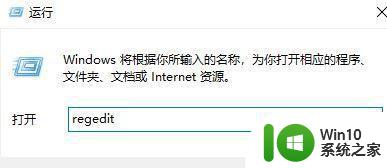
2、如图所示,来到“HKEY_LOCAL_MACHINE\SYSTEM\ControlSet001\Control”。
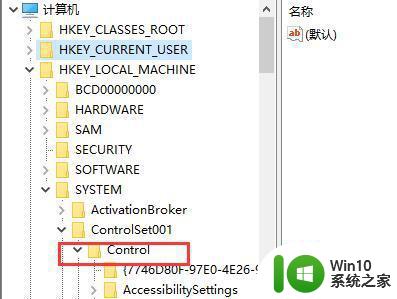
3、然后找到“GraphicsDrivers\Configuration”右键选择“查找”。
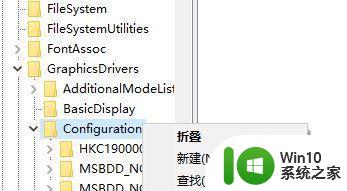
4、查找“Scaling”,点击“查找下一个”。
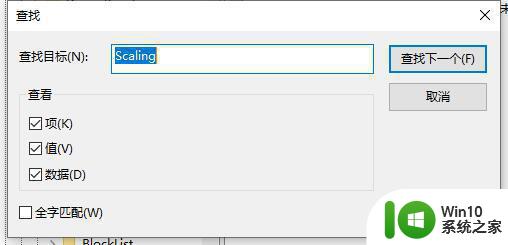
5、找到之后双击打开。
6、将它的值改为“3”,确定之后重启电脑即可。
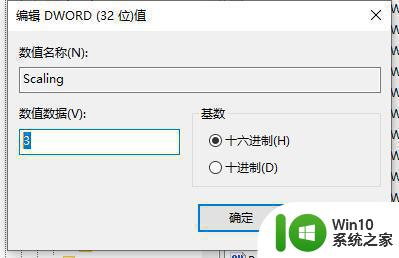
以上就是处理win7电脑打开窗口总是最小化的步骤,如果你遇到了相同的问题,可以参考本文提供的方法进行修复,希望对大家有所帮助。
win7电脑打开窗口总是最小化如何处理 win7窗口自动最小化的原因是什么相关教程
- win7电脑窗口最大化了但显示不全如何解决 win7窗口最大化后显示不全的原因是什么
- windows7最小化所有窗口快捷键是哪一个 Windows7如何最小化所有窗口快捷键
- win7系统中如何窗口最大化 win7中如何最大化窗口
- w7设置窗口最大化的方法 Windows 7如何设置窗口最大化
- win7窗口最大化时底部任务栏不见的两种解决方法 为什么win7窗口最大化时底部任务栏不见了
- 让win7窗口最大化显示的方法 win7窗口如何全屏显示
- win7尤里的复仇如何窗口化 尤里的复仇win7怎么窗口化
- win7系统打开窗口缓慢如何解决 win7窗口打开缓慢原因分析
- win7玩红警如何设置窗口化 红色警戒win7怎么窗口化
- win7电脑窗口无法挪动处理方法 win7不能移动窗口怎么办
- win7系统玩红警2游戏总小窗口显示的解决方法 win7系统玩红警2游戏总小窗口显示问题怎么办
- win7预览窗口大小怎么样调整 win7调整预览窗口大小方法
- window7电脑开机stop:c000021a{fata systemerror}蓝屏修复方法 Windows7电脑开机蓝屏stop c000021a错误修复方法
- win7访问共享文件夹记不住凭据如何解决 Windows 7 记住网络共享文件夹凭据设置方法
- win7重启提示Press Ctrl+Alt+Del to restart怎么办 Win7重启提示按下Ctrl Alt Del无法进入系统怎么办
- 笔记本win7无线适配器或访问点有问题解决方法 笔记本win7无线适配器无法连接网络解决方法
win7系统教程推荐
- 1 win7访问共享文件夹记不住凭据如何解决 Windows 7 记住网络共享文件夹凭据设置方法
- 2 笔记本win7无线适配器或访问点有问题解决方法 笔记本win7无线适配器无法连接网络解决方法
- 3 win7系统怎么取消开机密码?win7开机密码怎么取消 win7系统如何取消开机密码
- 4 win7 32位系统快速清理开始菜单中的程序使用记录的方法 如何清理win7 32位系统开始菜单中的程序使用记录
- 5 win7自动修复无法修复你的电脑的具体处理方法 win7自动修复无法修复的原因和解决方法
- 6 电脑显示屏不亮但是主机已开机win7如何修复 电脑显示屏黑屏但主机已开机怎么办win7
- 7 win7系统新建卷提示无法在此分配空间中创建新建卷如何修复 win7系统新建卷无法分配空间如何解决
- 8 一个意外的错误使你无法复制该文件win7的解决方案 win7文件复制失败怎么办
- 9 win7系统连接蓝牙耳机没声音怎么修复 win7系统连接蓝牙耳机无声音问题解决方法
- 10 win7系统键盘wasd和方向键调换了怎么办 win7系统键盘wasd和方向键调换后无法恢复
win7系统推荐
- 1 风林火山ghost win7 64位标准精简版v2023.12
- 2 电脑公司ghost win7 64位纯净免激活版v2023.12
- 3 电脑公司ghost win7 sp1 32位中文旗舰版下载v2023.12
- 4 电脑公司ghost windows7 sp1 64位官方专业版下载v2023.12
- 5 电脑公司win7免激活旗舰版64位v2023.12
- 6 系统之家ghost win7 32位稳定精简版v2023.12
- 7 技术员联盟ghost win7 sp1 64位纯净专业版v2023.12
- 8 绿茶ghost win7 64位快速完整版v2023.12
- 9 番茄花园ghost win7 sp1 32位旗舰装机版v2023.12
- 10 萝卜家园ghost win7 64位精简最终版v2023.12